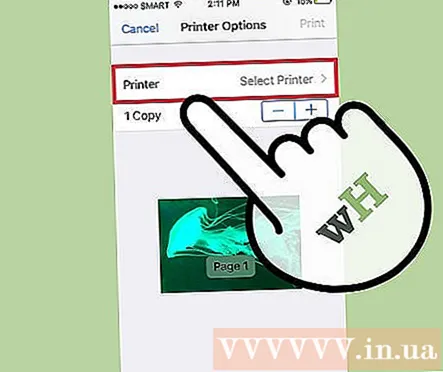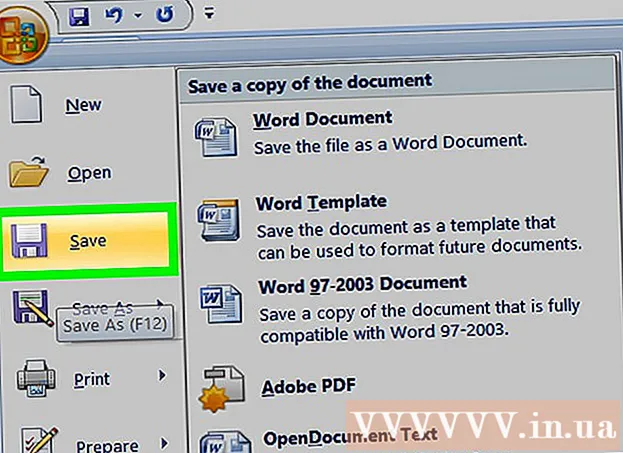作者:
Laura McKinney
创建日期:
3 四月 2021
更新日期:
1 七月 2024
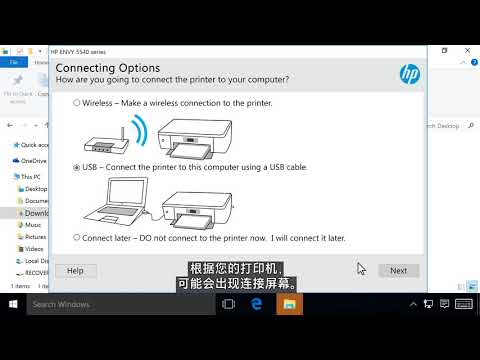
内容
通过无线连接打印作业的功能非常有用。大多数较新的打印机可以直接连接到无线网络,从而使您可以从网络上的任何计算机向打印机发送命令。您也可以从Android或iOS设备上进行操作。通常,尽管如此,您必须做一些配置才能使用此功能。
脚步
第1部分(共3部分):连接打印机
将打印机放在无线路由器的范围内。 大多数现代打印机都具有无线功能,无需连接任何计算机即可完成设置。打印机必须在无线路由器的范围内才能连接到它。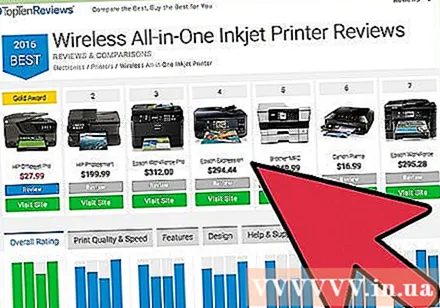
- 如果打印机无法接收Wi-Fi,请继续进行下一部分。
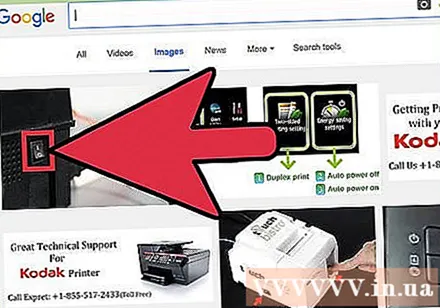
打开打印机电源。 您会将打印机连接到无线网络,因此无需先连接到计算机。
将打印机连接到无线网络。 在不同的打印机上,此过程不一致。您需要知道您的Wi-Fi网络名称(SSID)和密码。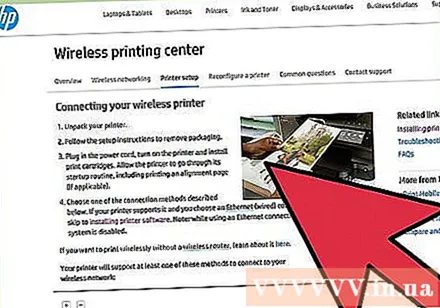
- 许多打印机可以通过内置菜单系统连接到无线网络。请参阅打印机的使用说明书,以确定其确切位置。如果找不到该文档,几乎可以随时从制造商的支持站点下载该文档的PDF版本。
- 如果打印机和路由器均支持WPS推入连接功能,只需在两分钟内按打印机上的WPS按钮并按路由器上的WPS按钮。连接将自动建立。
- 对于某些较旧的无线打印机,可能需要先连接到计算机以建立无线连接。这在没有控制菜单但仍支持无线网络的打印机中很常见。通过USB端口将打印机连接到计算机,并使用产品随附的软件建立其无线连接。在打印机上配置无线网络设置后,可以断开计算机的连接并将其放置在所需的位置。
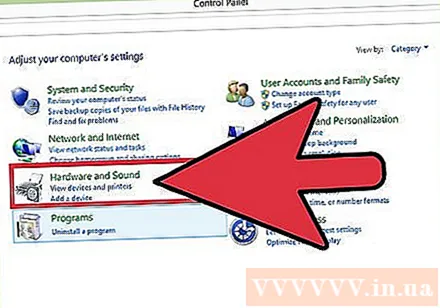
将打印机添加到Windows计算机。 打印机联网后,可以将其添加到计算机以开始发送打印作业。- 在Windows 7或更早版本中,从“开始”菜单中打开“控制面板”,或者在Windows 8或更高版本中,右键单击Windows按钮。
- 选择“查看设备和打印机”或“设备和打印机”。
- 点击窗口顶部的“添加打印机”按钮。
- 从列表中选择打印机。该列表可能需要一段时间才能显示。
- 如果需要,安装驱动程序。 Windows能够自动为大多数流行的打印机安装驱动程序。
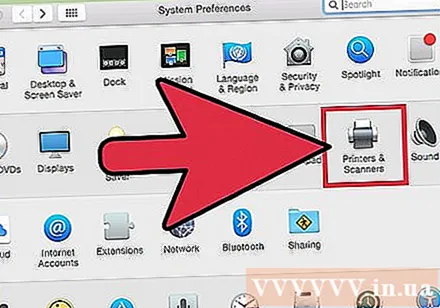
将打印机添加到Mac。 如果您使用的是Mac,并且打印机兼容Mac,则可以在连接到网络后将其添加到计算机中。- 单击Apple菜单,然后选择“系统偏好设置”。
- 单击“打印和扫描”按钮。
- 单击打印机列表底部的“ +”按钮。
- 从列表中选择新打印机,然后按照提示安装任何必要的软件。
将打印作业发送到无线打印机。 将打印机添加到操作系统后,您可以从允许打印的任何程序中选择它。当您继续打印照片或文档时,新打印机将出现在“打印机”选择菜单中。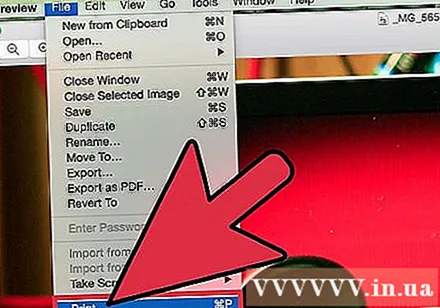
- 如果新打印机没有出现在该菜单上,请确保计算机与打印机连接到相同的网络。重启打印机有时可以解决问题。
第2部分(共3部分):从Android设备打印
设置打印机,使其连接到网络或计算机。 您必须先按照上述步骤将打印机正确连接到家庭网络,或者通过USB端口直接连接到计算机,然后才能从Android设备打印作业。您会将打印机添加到Google Cloud Print中,该服务可让您从任何位置以及任何支持打印的应用程序发送打印作业。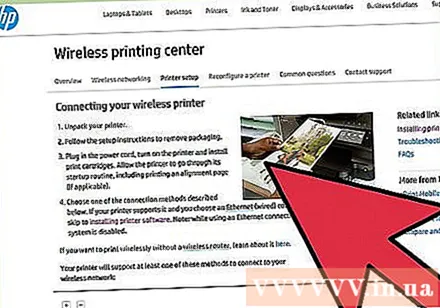
- 如果您的打印机支持Google云打印,那么这很简单。如果打印机不支持Google Cloud Print,则必须从其安装的计算机上添加它。
将您的网络打印机直接连接到Google云打印(如果可能)。 如果您的打印机支持Google云打印,则可以使用打印机上的控制菜单设置从打印机到Google帐户的直接连接。按照提示登录您的Google帐户。确保与您的Android设备关联的Google帐户相同。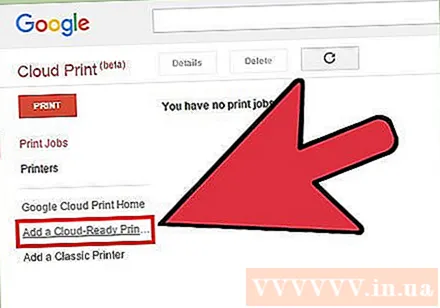
- 如果打印机已连接到Google Cloud Print,请转到步骤9。
- 如果打印机不支持Google云打印,您仍然可以通过计算机添加它。
如果打印机不支持Google云打印,请在计算机上打开Chrome。 此时,您将必须手动将其添加到您的Google帐户。缺点是打印机仅在您打开并登录到计算机时才接受命令。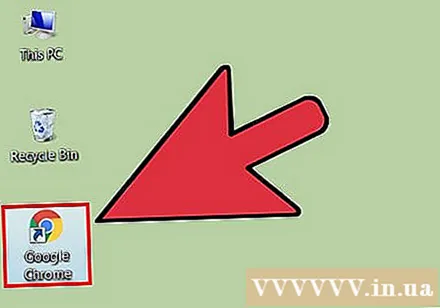
- 要设置Google云打印服务,您需要使用Chrome。
- 确保您使用的计算机应该已经能够通过网络访问打印机。请按照上述步骤预先设置计算机和无线打印机之间的连接。
点击Chrome菜单按钮,然后选择 “设置” (设置)。 新卡将打开。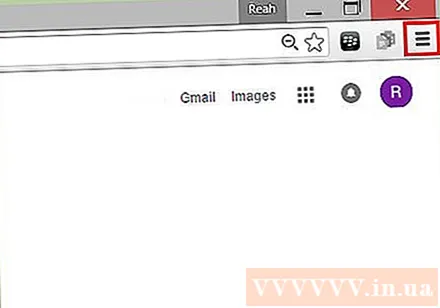
点击“显示高级设置”链接并向下滚动。 您会在菜单底部找到“ Google云打印”部分。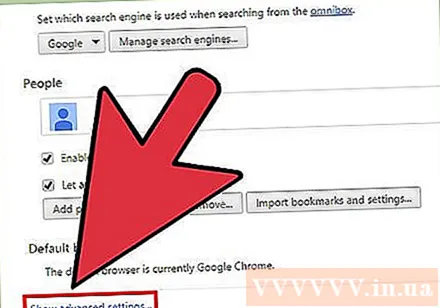
点击“管理”按钮以打开Google云打印管理器。 将显示您当前连接的设备的列表。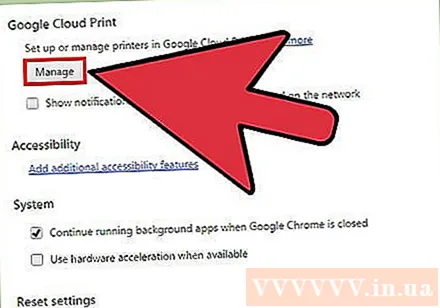
- 如果要求登录,请确保它是与您的Android设备关联的Google帐户。
点击“添加打印机”,您将看到连接到计算机的打印机列表。 该列表可能包含多个设备,尤其是在打印机也是传真机的情况下。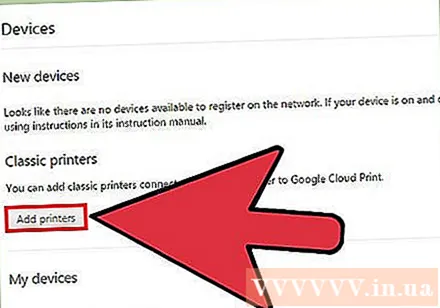
确保已选择并单击您的设备 “添加打印机” (添加打印机)。 这会将您的打印机添加到您的Google云打印帐户。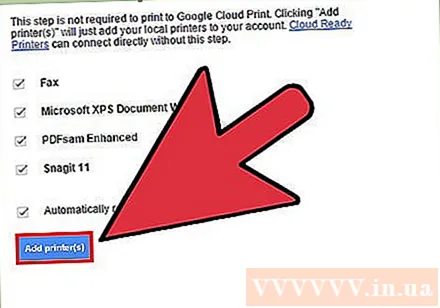
在您的Android设备上下载Cloud Print应用。 因此,您将能够从Android设备访问Google云打印应用的打印机。可以从Google App Store免费下载。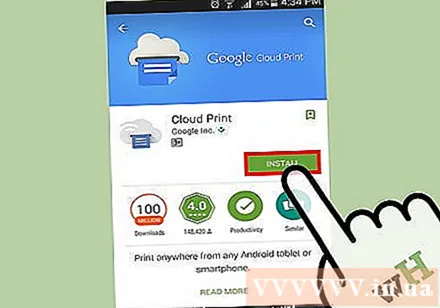
从您的Android应用打印。 安装Google云打印后,您可以从任何启用了打印的应用程序将打印作业发送到Google云打印应用的打印机。每个应用程序对打印都有不同级别的支持。但是,大多数文档阅读器,电子邮件和照片查看器应用程序都支持打印。通常,您可以从⋮菜单访问“打印”选项。
- 如果您是从Chrome添加打印机的,则要使用该打印机,必须先打开用于操作打印机的计算机,然后打开或让Chrome在后台运行。如果打印机可以直接连接到Google Cloud Print,只需打开打印机并使其连接到网络即可。
第3部分(共3部分):从iPhone或iPad打印
确定您的打印机是否支持AirPrint功能。 此功能允许iOS设备将打印作业直接发送到打印机。在打印机上查找AirPrint徽标,或在其“设置”菜单中查找“ AirPrint”选项。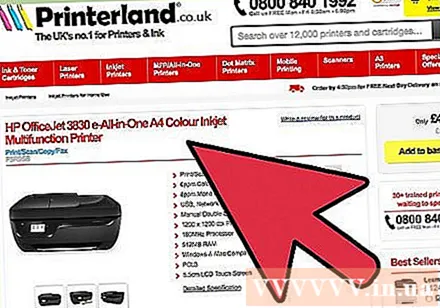
- 一些打印机需要配置为使用AirPrint。
- AirPrint打印机需要与iOS设备位于同一网络上。请按照本文开头的步骤进行网络连接。
- 如果您的打印机不支持AirPrint,则需要从打印机制造商处找到一个打印应用程序。
打开您要用于打印作业的应用程序。 并非所有应用程序都支持AirPrint,但是Apple和其他主要开发商提供的大多数应用程序都支持。您最有可能在读取文档,电子邮件和查看照片的应用程序中找到“ AirPrint”选项。
打开您要打印的项目。 使用该应用打开要打印的文档,图片或电子邮件。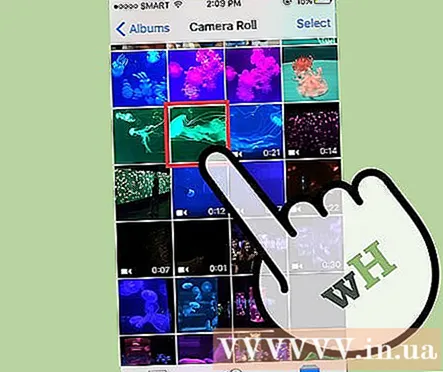
点击“共享”按钮,然后选择 “ AirPrint”. 这将允许您选择AirPrint打印机。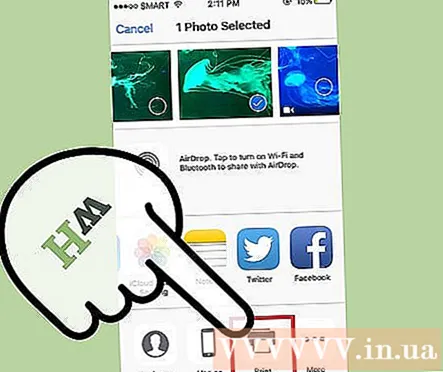
- 确保您与打印机位于同一网络上。
选择打印机,然后按 “打印” (打印)。 该文件将被发送到AirPrint打印机。广告